เมื่อคุณ ลบไฟล์จากคอมพิวเตอร์ของคุณ ไฟล์นี้ยังใช้งานได้จริงแม้ว่าคุณจะไม่เห็นก็ตาม ดังนั้นในกรณีที่คุณต้องการ กำจัดมันอย่างถาวร คุณมีสองทางเลือกและความสะดวกสบายที่สุดคือการใช้โปรแกรมที่ดูแลกระบวนการทั้งหมด
หากคุณลบไฟล์สิ่งที่คุณกำลังพูดถึง Windows คืออาจเกิดการเขียนทับข้อมูลนั้นในอนาคต แต่ตราบใดที่บล็อกข้อมูลไม่ถูกเขียนทับก็จะสามารถกู้คืนไฟล์ที่ถูกลบด้วยโปรแกรมเช่น Recuva or RecoveryRobot .

Alternate File Shredder: ทำให้ไฟล์ PC ของคุณหายไป
เทคนิคหนึ่งที่มักใช้เพื่อป้องกันการกู้คืนไฟล์คือการเข้ารหัสไดรฟ์หรือสร้าง รูปแบบระดับต่ำ ซึ่งหน่วยเก็บข้อมูลทั้งหมดจะถูกแทนที่ นี่เป็นสิ่งที่ไม่สามารถทำได้เพื่อลบไฟล์และแนะนำให้ทำเฉพาะเมื่อเรากำลังจะลบดังนั้นจึงสะดวกกว่าที่จะแทนที่บิตเฉพาะของไฟล์ นี่คือโปรแกรมที่ชอบ ยางลบ or Shredder ไฟล์สำรองทำ หลังเป็นโอเพนซอร์ส
ลองนึกภาพว่าคุณมีเอกสารสำคัญที่มีข้อมูลส่วนบุคคลที่คุณต้องการลบออกจากคอมพิวเตอร์ ตัวเลือกเดียวที่จะป้องกันไม่ให้ใครบางคนเข้าถึงได้โดยการกู้คืนมันคือการเขียนด้วยมือใหม่ทั้งหน่วยหรือเข้ารหัสมัน การจัดรูปแบบปกติและปัจจุบันจะไม่สามารถกู้คืนได้ในภายหลัง ด้วย Alternate File Shredder มันง่ายเหมือนการเปิดมันและเพิ่มโฟลเดอร์หรือไฟล์ที่คุณต้องการลบหรือลากมันไปยังส่วนต่อประสานของโปรแกรม
เมื่อเรามีไฟล์ที่เราต้องการลบเราสามารถเลือกจำนวนครั้ง (การวนซ้ำ) ที่เราต้องการให้ไฟล์ถูกเขียนทับสามารถเขียนทับข้อมูลแบบสุ่มแก้ไขขนาดหรือลบชื่อไฟล์ นอกจากนี้เราสามารถเลือกที่จะปิดเครื่องคอมพิวเตอร์หรือปิดโปรแกรมเมื่อกระบวนการลบเสร็จสมบูรณ์
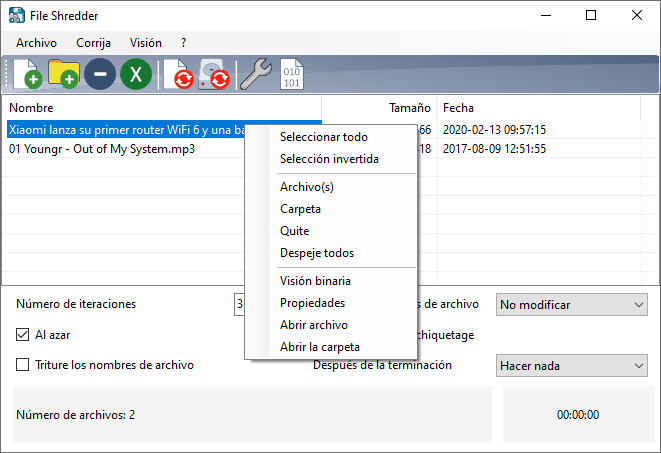
เมื่อเราเลือกไฟล์ที่เราต้องการลบให้กด Ctrl + D หรือคลิกที่ไอคอนไฟล์ฉีกขาด มันจะขอให้เรายืนยันและเราสามารถเลือกว่าเราต้องการลบไฟล์หรือดำเนินการลบทั้งหมด เมื่อเลือกตัวเลือกใดตัวเลือกหนึ่งเราจะเห็นแถบความคืบหน้าที่ด้านล่างซึ่งจะระบุว่าไฟล์ใดจะถูกลบ
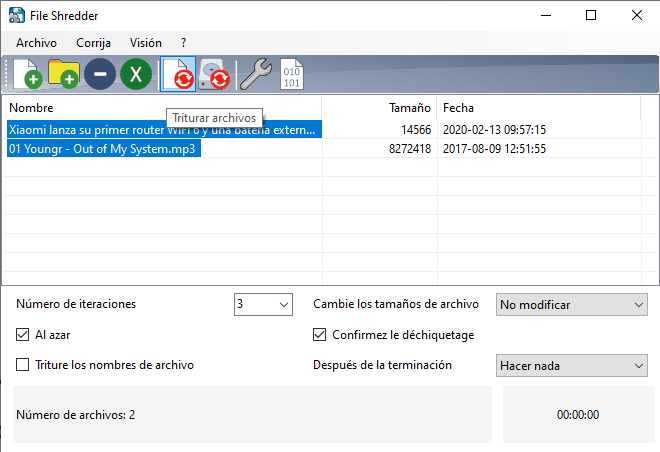
เราสามารถแทนที่พื้นที่ว่างในดิสก์ทั้งหมดได้
ตัวเลือกอื่นที่นำเสนอโดยโปรแกรมคือการแทนที่พื้นที่ว่างทั้งหมดในหน่วย ( ฉีก พื้นที่ว่างในดิสก์ ตัวเลือก) ต้องขอบคุณสิ่งนี้หากคุณลบไฟล์หลายไฟล์ด้วยวิธีดั้งเดิมและต้องการให้แน่ใจว่าไฟล์นั้นถูกลบตัวเลือกนี้จะแทนที่บิตฟรีทั้งหมดโดยไม่ต้องแตะไฟล์ใด ๆ ที่มีอยู่ในหน่วย มันเป็นรูปแบบที่เทียบเท่าในระดับต่ำ แต่ไม่สูญเสียไฟล์
แนะนำให้ใช้โปรแกรมประเภทนี้กับฮาร์ดไดรฟ์ไม่ใช่กับ SSD. ด้วย SSD ดีกว่าที่จะเปิดใช้งาน TRIM ซึ่งบอกให้หน่วยลบเซลล์หน่วยความจำเมื่อไฟล์ถูกลบด้วยความเร็วที่เพิ่มขึ้นโดยไม่ต้องลบไฟล์ที่เก็บไว้ก่อนหน้านี้ ดังนั้นหากเราเปิดใช้งานมันไม่จำเป็นต้องใช้โปรแกรมเช่นที่อยู่ในบทความนี้
สามารถดาวน์โหลดไฟล์ย่อยเอกสารได้ ที่ลิงค์นี้ .